إذا كنت لا تريد من أحد أفراد عائلتك أو أصدقائك الوصول إلى بياناتك على ويندوز 11 بحيث يرغبون باستخدام جهازك، فإن أفضل وسيلة هي إنشاء حساب مستخدم جديد خاص بهم. سوف يكون لديهم مساحة خاصة على جهازك بدون الوصول إلى ملفاتك. حسناً، إذا كنت لا تعرف كيفية إنشاء حساب مستخدم أو حساب ضيف في ويندوز 11، فتابع خطوات القيام بذلك.

ضع في اعتبارك أنه لم يعد من السهل إنشاء حساب مستخدم جديد في Windows. هناك طريقتان للقيام بذلك بدون كلمات المرور، إذ يمكن تخصيصها لأصدقائك وأفراد عائلتك.
ما هو حساب الضيف في ويندوز 11؟
على ويندوز 7 وويندوز 8 كان من السهل إنشاء حسابات ضيف. وكانت ليس لها صلاحيات تغيير إعدادات النظام أو تثبيت البرامج بكون أنها فقط حسابات الضيوف لا غير.
على ويندوز 10 و ويندوز 11، تغيرت الأمور، بحيث أخفت Microsoft ميزة حساب الضيف. لا يمكن إنشاء نفس النوع من حسابات الضيوف التي كانت متوفرة قبل Windows 10. ومع ذلك، سوف ننشئ في هذا الدليل حساباً محلياً لا يتطلب كلمة المرور بحيث يمكن الدخول إليه أي ضيف. ولكن ضع في اعتبارك أنه يمكن تثبيت عليه البرامج وضبط الإعدادات، لكنها لن تؤثر على البروفايل الخاص بك.
بغض النظر عن هذا، يمكنك الاطلاع أيظاً على كيفية إعادة تعيين إعدادات ويندوز 11.
إنشاء حساب مستخدم جديد من خلال الإعدادات
أولاً، افتح الإعدادات “Settings” على ويندوز 11 عبر الضغط على اختصار لوحة المفاتيح Windows+i، أو من خلال قائمة إبدأ.
حدد قسم الحسابات “Accounts”، ثم بعد ذلك انقر على خيار العائلة والمستخدمون الآخرون “Family & Other Users”.
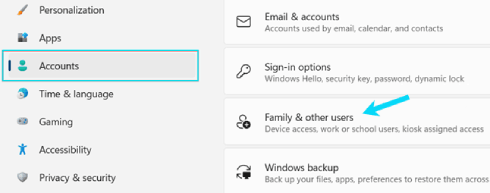
ضمن قسم المستخدمون الآخرون “Other Users”، انقر على خيار إضافة حساب “Add Account”.
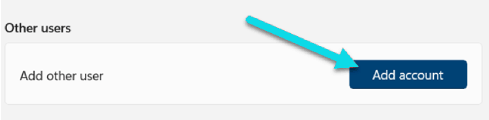
سوف يُطلب منك تسجيل الدخول عبر حساب مايكروسوفت. بدلا من القيام بذلك، انقر على خيار ليس لدي معلومات تسجيل دخول هذا الشخص “I don’t have this person’s sign-in information”.
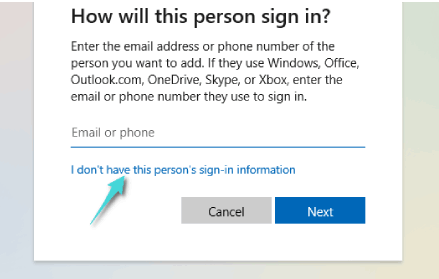
في الصفحة التالية، انقر على خيار إضافة مستخدم بدون حساب مايكروسوفت “Add a user without a Microsoft account”.
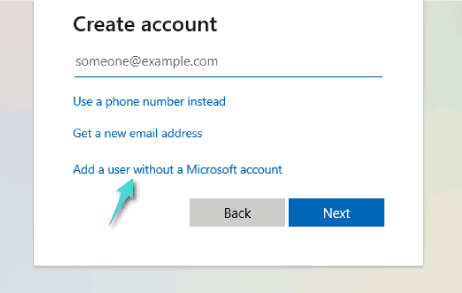
إدخل إسم المستخدم الذي تريد تعيينه لهذا الحساب. إذا كنت ترغب بتعيين كلمة المرور، فقم بإدخالها في الخانة الثانية ثم كَرِّر إدخالها في الخانة الثالثة. انقر على زر التالي “Next”.
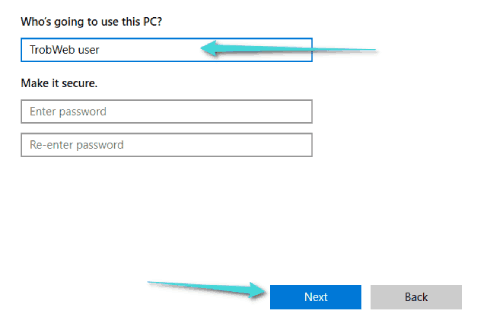
هذا كل ما في الأمر، سوف يظهر حساب المستخدم الجديد ضمن قائمة الحسابات على ويندوز 11.
ملاحظة: يمكنك تطبيق نفس الخطوات على ويندوز 10، فقط تجد بعض الاختلافات في المظهر لا غير.
قد يهمك: حل مشكلة عدم ظهور حساب الضيف في شاشة تسجيل الدخول على ويندوز 10
إنشاء حساب مستخدم جديد من خلال موجه الأوامر
أحد الطرق الأخرى التي تتيح لك إنشاء حساب مستخدم جديد هي من خلال كتابة سطر في نافذة موجه الأوامر على ويندوز 11 أو حتى على ويندوز 10.
ضمن خاصية البحث، ابحث عن “Command Prompt”، واضغط عليه بزر الأيمن للماوس، ثم حدد خيار تشغيل كمسؤول “Run as Administrator”.
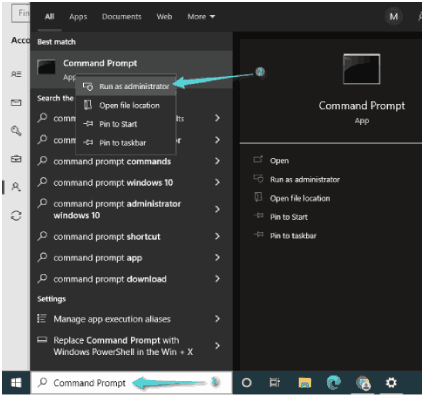
قم بإدخال الأمر التالي في نافذة موجه الأوامر ثم انقر على زر إدخال “Enter”.
net user TrobWeb /add /active:yes
ملاحظة: يمكن تغيير إسم TrobWeb إلى أي إسم آخر تريد تعيينه.
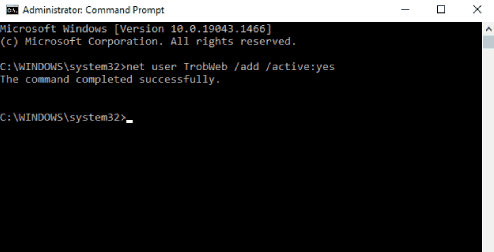
هذا كل ما في الأمر، سوف يظهر لك نص في نفس النافذة يشير إلى أنه قد تم إنشاء الحساب بنجاح. سوف ترى حساب المستخدم الجديد الآن مدرجاً ضمن قائمة الحسابات، ويمكن الدخول إليه من طرف أي شخص تريد.
كما سبق الذكر، هذه الحسابات جد مهمة إذ ستساعدك في ترك جهازك الكمبيوتر مع أي شخص بدون العبث بملفاتك، بحيث يكون حسابك الشخصي محمي بكلمة المرور ولا يمكن الدخول إليه، في المقابل اجعل حساب المستخدم الجديد هو الذي يمكن الدخول إليه من طرف الضيوف وأفراد العائلة. علاوة على ذلك، قد تحتاج أيظاً للتعرف على كيفية تغيير إسم الكمبيوتر في ويندوز 11.




